如何查看和回复 WhatsApp 状态
微信为状态保留一个专用选项卡。要查看您的联系人的任何当前状态帖子,请转到“状态”选项卡。在 iPhone 上,点击屏幕底部的状态选项卡。如果您使用的是 Android,请点按顶部的状态。
你应该看到你自己的状态,以及你朋友的任何帖子。要查看状态,请点击条目。如果有多个状态更新,它们将一个接一个播放,然后您将看到列表中下一个联系人的更新。
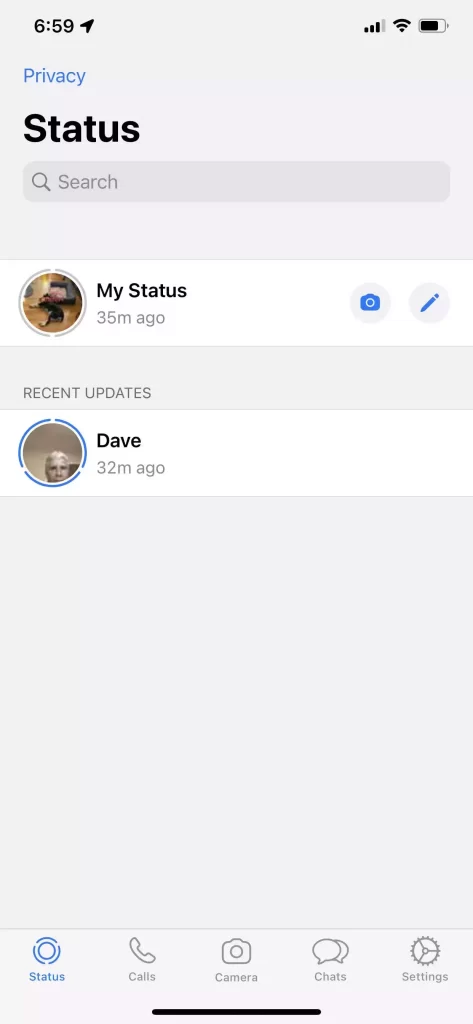
点击状态后,您有几个控件:
- 暂停更新:点住屏幕。
- 要前进到下一个更新:点击屏幕右侧。
- 要返回上一次更新:点击屏幕左侧。
- 回复状态:向上滑动。您可以使用文本字段中的图标键入消息、发送贴纸或发送照片和视频。
如何创建和分享您自己的 WhatsApp 状态
您可以使用照片、视频和文本创建自己的 WhatsApp 状态。要开始,请转到“状态”选项卡。在 iPhone 上,点击屏幕底部的状态选项卡。如果您使用的是 Android,请点按顶部的状态。
在状态屏幕顶部附近,点击我的状态。这将打开相机视图,您可以在其中拍照、录制视频以及从照片库中选择照片。要拍照,请轻按快门按钮,但按住快门按钮录制视频。想要放大?录制时在屏幕上向上拖动手指,向下拖动会再次缩小。
点击屏幕顶部的工具来编辑和自定义您的状态。您可以旋转、添加贴纸、在图像上键入文本或在页面底部添加标题。
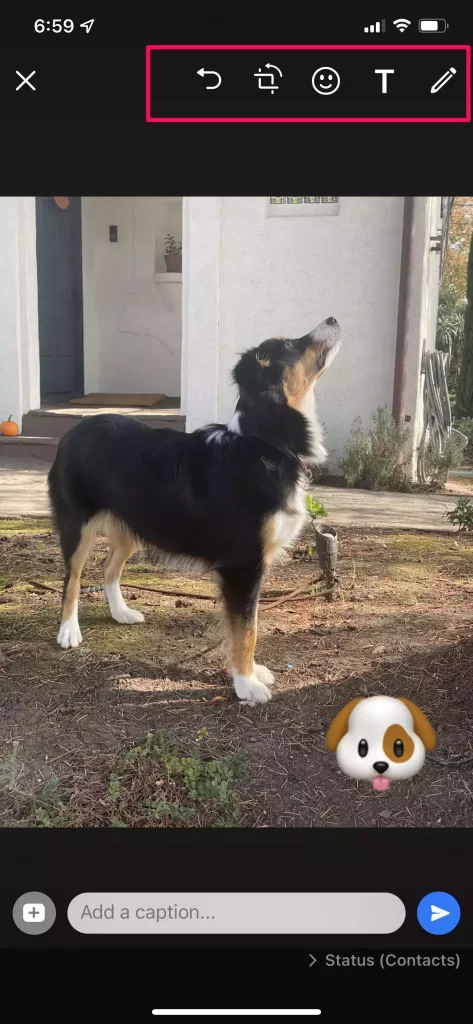
当您准备好分享您的状态时,点击右下角的发送按钮。
要添加到您的状态,只需返回“状态”选项卡并点击“相机”或“铅笔”。在 iPhone 上,这些按钮位于页面顶部的“我的状态”部分内。在 Android 上,您会在屏幕右下方找到按钮。您分享的任何内容都将附加到您之前发布的状态中。
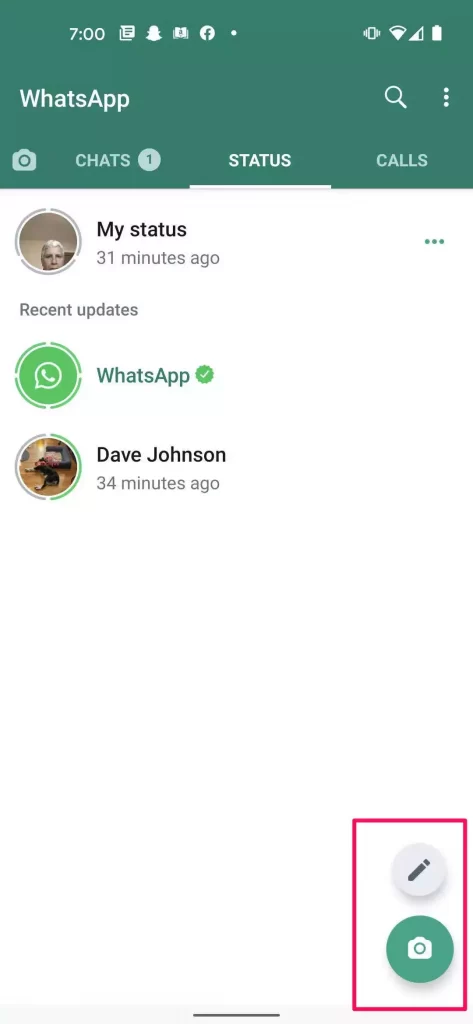
如何删除您的 WhatsApp 状态
如果您不喜欢已发布的内容或出于某种原因需要撤回它,则可以轻松删除状态。您可以有选择地只删除您不喜欢的状态,因此您不必一次删除所有内容。
在 iPhone 上,这非常简单:在“状态”选项卡上,点击“我的状态”以查看每个状态条目的列表。向左滑动状态以查看“删除”按钮,然后点击“删除”。
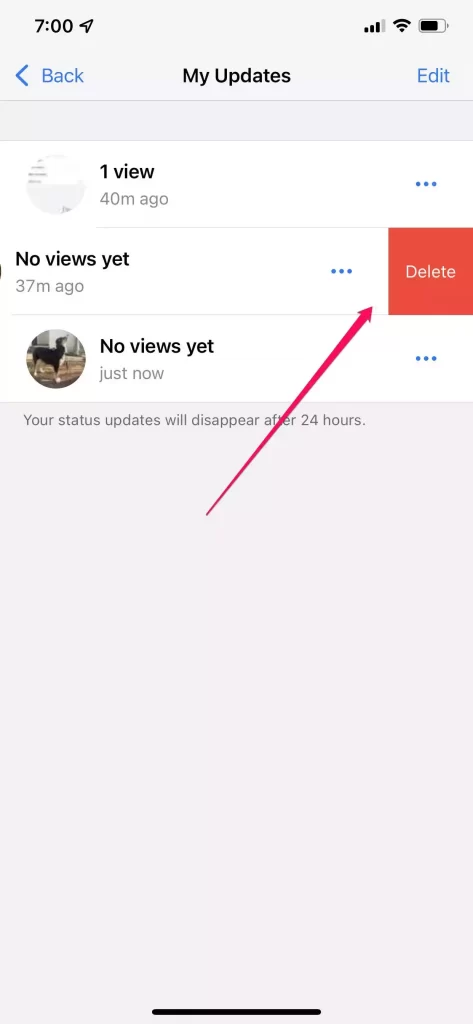
在 Android 上,从“状态”选项卡开始,然后点击“我的状态”右侧的三个点。当您看到状态帖子列表时,点击要删除的条目右侧的三个点,然后点击下拉菜单中的删除。
如何静音某人的 WhatsApp 状态
如果您不想看到特定联系人的状态,WhatsApp 可让您将其静音。
要将联系人静音,请从“状态”选项卡开始,然后在“最近更新”部分中找到您要静音的联系人。在 iPhone 上,向左轻扫联系人并轻点静音。在 Android 上,点击并按住联系人直到您看到静音状态弹出,然后点击静音。
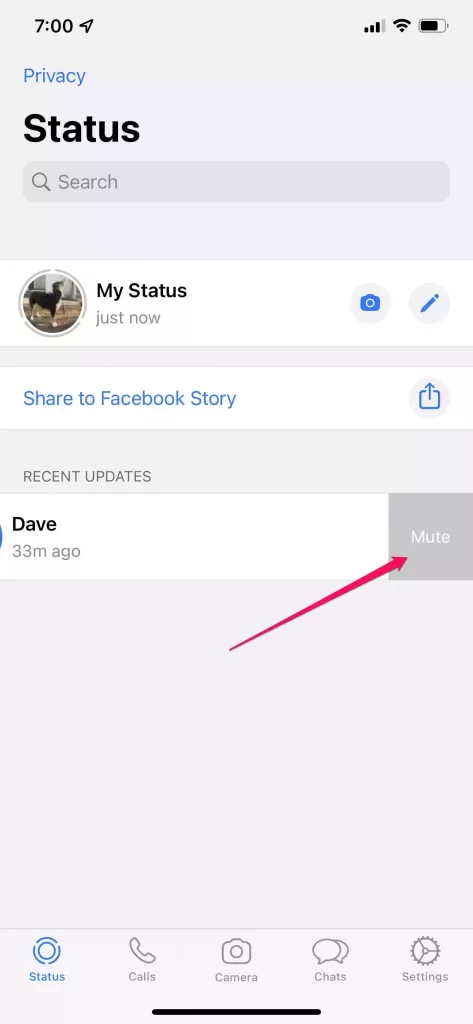
将联系人静音后,该联系人将隐藏在新的静音更新部分中。要取消静音,请按照您将其静音的相同过程进行操作,然后选择取消静音。
如何对某些人隐藏您的 WhatsApp 状态
您是否有想要隐藏状态更新的联系人?WhatsApp 让您可以选择与谁分享。
在 iPhone 上,点击“状态”选项卡左上角的“隐私”。在 Android 上,从“状态”选项卡开始,点击右上角的三点菜单,然后在下拉菜单中选择“状态隐私”。
现在选择您想与谁分享您的更新。你有三个选择。
- 我的联系人:这是默认设置 – 您认识的每个人都会看到您的更新。
- 我的联系人除外:如果您与几乎所有人共享,但有一些您想要排除的人,请选择此选项。
- 仅与共享对象:如果您有一个相对较短的人员列表,您希望查看您的更新,则可以选择此选项。